Minecrafts Tiefen: Eine verzweifelte erste Kontoregistrierung
Nach Jahren von faszinierenden Spielern weltweit herrscht Minecraft unter Sandbox -Spielen weiterhin überragend. Das Versprechen von endlosen Reisen, dynamischen Weltgeneration und einem robusten Multiplayer -Modus bietet grenzenlose Möglichkeiten für Kreativität. Lassen Sie uns in die wesentlichen Schritte eintauchen, um Ihr Minecraft -Abenteuer zu beginnen.
Inhaltsverzeichnis
- Erstellen eines Minecraft -Kontos
- So beginnen Sie Ihre Reise
- PC (Windows, MacOS, Linux)
- Xbox und PlayStation
- Mobile Geräte (iOS, Android)
- Wie man Minecraft verlassen
Erstellen eines Minecraft -Kontos
Um Ihre Minecraft -Reise zu beginnen, müssen Sie ein Microsoft -Konto erstellen, das für die Anmeldung im Spiel unerlässlich ist. Öffnen Sie zunächst Ihren Webbrowser und navigieren Sie zur offiziellen Minecraft -Website. Suchen Sie die Schaltfläche "Anmelden in" in der oberen rechten Ecke des Bildschirms und klicken Sie darauf, um auf das Autorisierungsfenster zuzugreifen. Entscheiden Sie sich hier, um ein neues Konto zu erstellen.
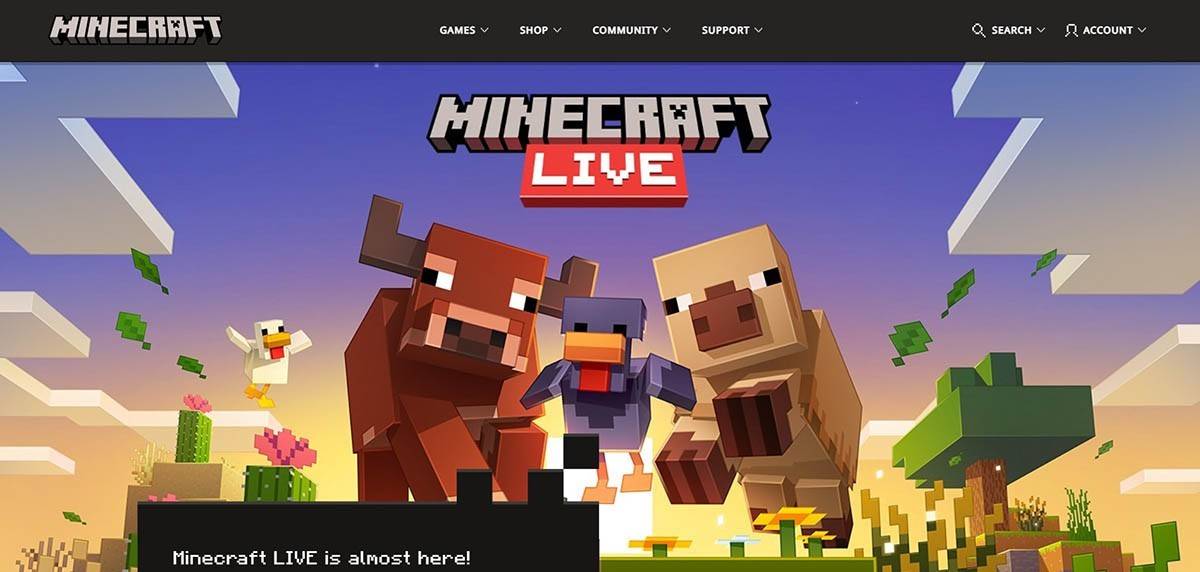 Bild: minecraft.net
Bild: minecraft.net
Fahren Sie fort, indem Sie Ihre E -Mail -Adresse eingeben und ein starkes Passwort für Ihr Minecraft -Konto festlegen. Wählen Sie einen einzigartigen Benutzernamen; Wenn es bereits aufgenommen wird, bietet das System alternative Vorschläge.
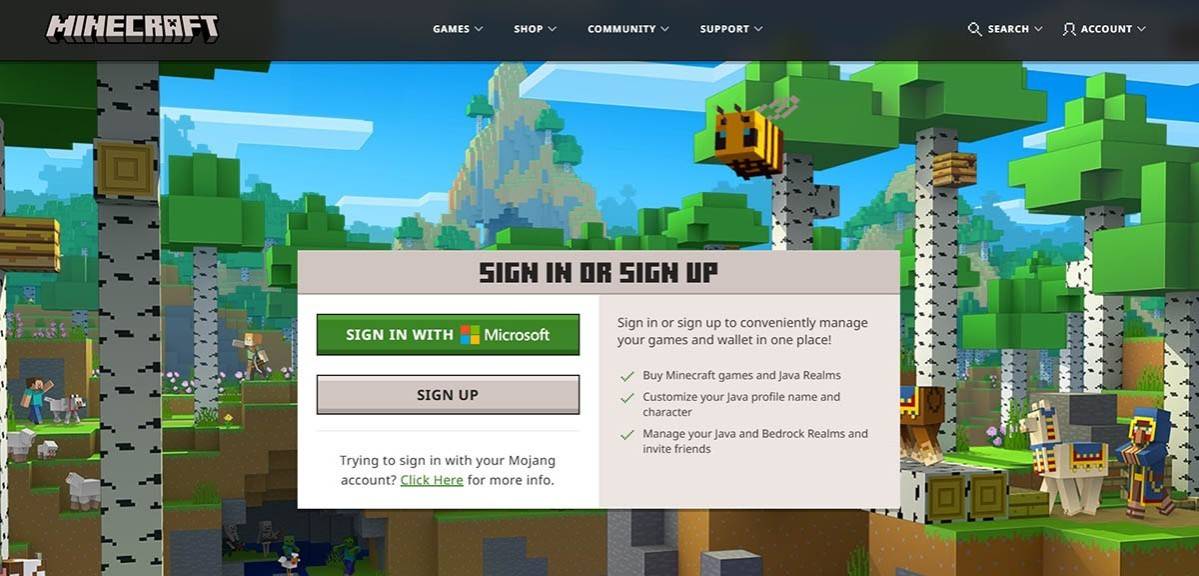 Bild: minecraft.net
Bild: minecraft.net
Überprüfen Sie als Nächstes Ihre E -Mail -Adresse, indem Sie den in Ihren Posteingang gesendeten Code eingeben. Wenn die E -Mail nicht sofort ankommt, überprüfen Sie Ihren Spam -Ordner. Nach erfolgreicher Überprüfung wird Ihr Profil erstellt und mit Ihrem Microsoft -Konto verknüpft. Wenn Sie das Spiel noch nicht gekauft haben, ist es jetzt an der Zeit, dies zu tun. Navigieren Sie zum Geschäft auf der Website, wählen Sie Ihre gewünschte Version aus und befolgen Sie die Eingabeaufforderungen, um Ihren Kauf abzuschließen.
So beginnen Sie Ihre Reise
PC (Windows, MacOS, Linux)
Minecraft on PC gibt es in zwei Geschmacksrichtungen: Java Edition und Bedrock Edition. Java Edition, kompatibel mit Windows, MacOS und Linux, kann von der offiziellen Minecraft -Website heruntergeladen werden. Melden Sie sich nach der Installation des Launchers mit Ihrem Microsoft- oder Mojang -Konto an und wählen Sie Ihre Spielversion, um mit dem Spielen zu beginnen.
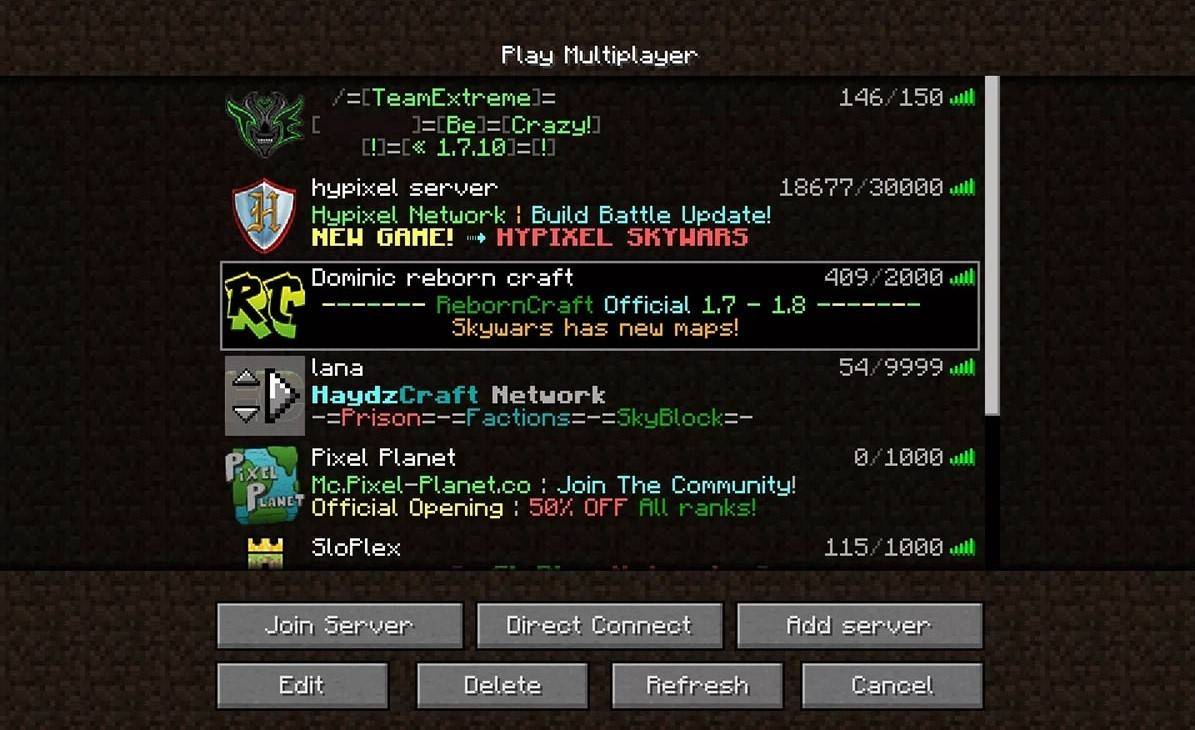 Bild: aiophotoz.com
Bild: aiophotoz.com
Wenn Sie das Spiel zum ersten Mal starten, werden Sie aufgefordert, Ihre Microsoft -Konto -Anmeldeinformationen einzugeben. Klicken Sie auf "Neue Welt erstellen". Dadurch wird das Menü der Welteinstellungen geöffnet, in dem Sie Ihren bevorzugten Spielmodus auswählen können: "Überleben" für die traditionelle Herausforderung oder "kreativ" für unbegrenzte Ressourcen.
Navigieren Sie für Multiplayer -Enthusiasten im Hauptmenü zum Abschnitt "Spielen" und wählen Sie die Registerkarte "Server". Hier können Sie sich einem öffentlichen Server anschließen oder eine Verbindung zu einem privaten Server mit einer IP -Adresse herstellen, vorausgesetzt, Sie haben eine Einladung. Mit Freunden in derselben Welt zu spielen, einfach eine Welt zu erstellen oder zu laden, auf die Einstellungen zuzugreifen und Multiplayer zu aktivieren.
Xbox und PlayStation
Auf Xbox -Konsolen, einschließlich Xbox 360, Xbox One und Xbox Series X/S, ist Minecraft über den Microsoft Store erhältlich. Starten Sie das Spiel nach dem Herunterladen und Installieren vom Startbildschirm Ihrer Konsole. Melden Sie sich mit Ihrem Microsoft -Konto an, um Ihre Erfolge und Einkäufe zu synchronisieren.
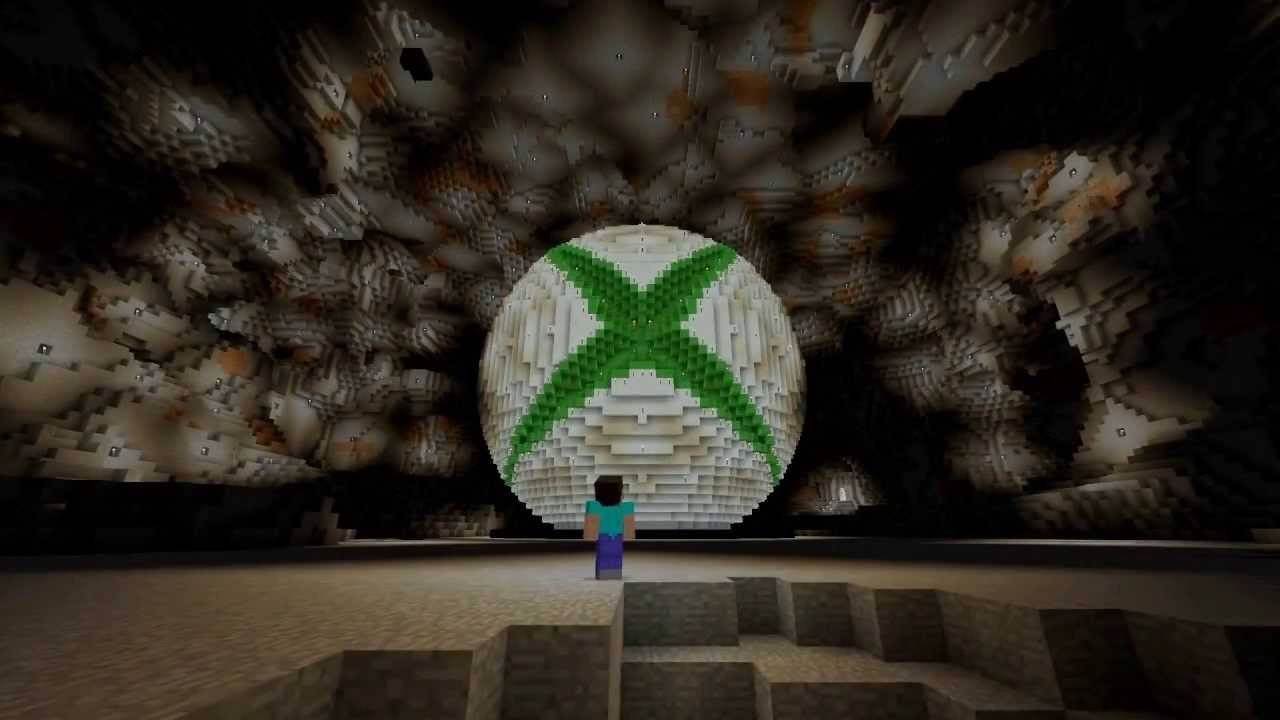 Bild: youtube.com
Bild: youtube.com
PlayStation -Benutzer (PS3, PS4 und PS5) können Minecraft im PlayStation Store kaufen und herunterladen. Starten Sie das Spiel nach der Installation vom Startbildschirm und melden Sie sich mit Ihrem Microsoft-Konto an, das für ein plattformübergreifendes Spiel erforderlich ist.
Mobile Geräte (iOS, Android)
Für mobile Spieler ist Minecraft im App Store für iOS und Google Play für Android verfügbar. Melden Sie sich nach der Installation mit Ihrem Microsoft -Konto an, um auf das Spiel zuzugreifen. Die mobile Version unterstützt plattformübergreifendes Spiel und ermöglicht es Ihnen, sich mit Spielern auf anderen Geräten zu verbinden.
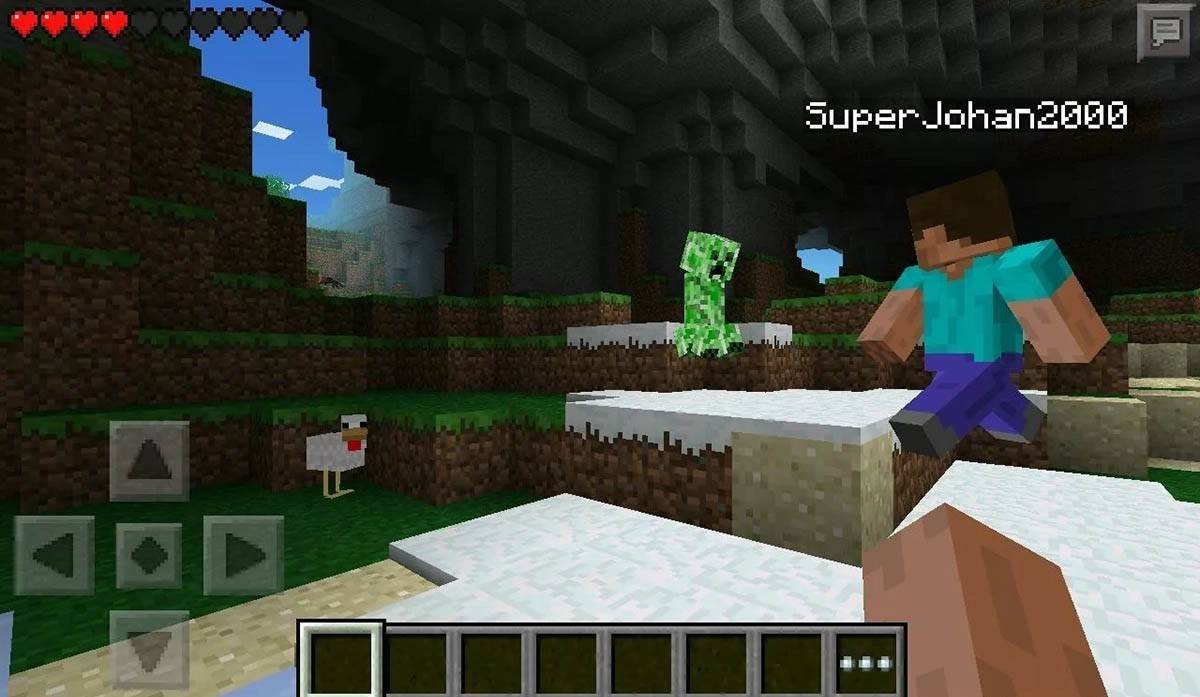 Bild: Storage.googleapis.com
Bild: Storage.googleapis.com
Beachten Sie, dass die Bedrock-Ausgabe ein plattformübergreifendes Spiel auf allen unterstützten Geräten ermöglicht und ein einheitliches Spielerlebnis fördert. Umgekehrt ist die Java Edition exklusiv für PC und unterstützt kein plattformübergreifendes Spiel.
Wie man Minecraft verlassen
Das Verlassen des Spiels ist unkompliziert auf Plattformen. Drücken Sie auf dem PC die ESC -Taste, um das Spielmenü zu öffnen, in dem Sie die Option "Speichern und beenden" finden. Nach der Auswahl kehren Sie zum Hauptmenü zurück und können das Spiel vollständig beenden, indem Sie das Programm schließen.
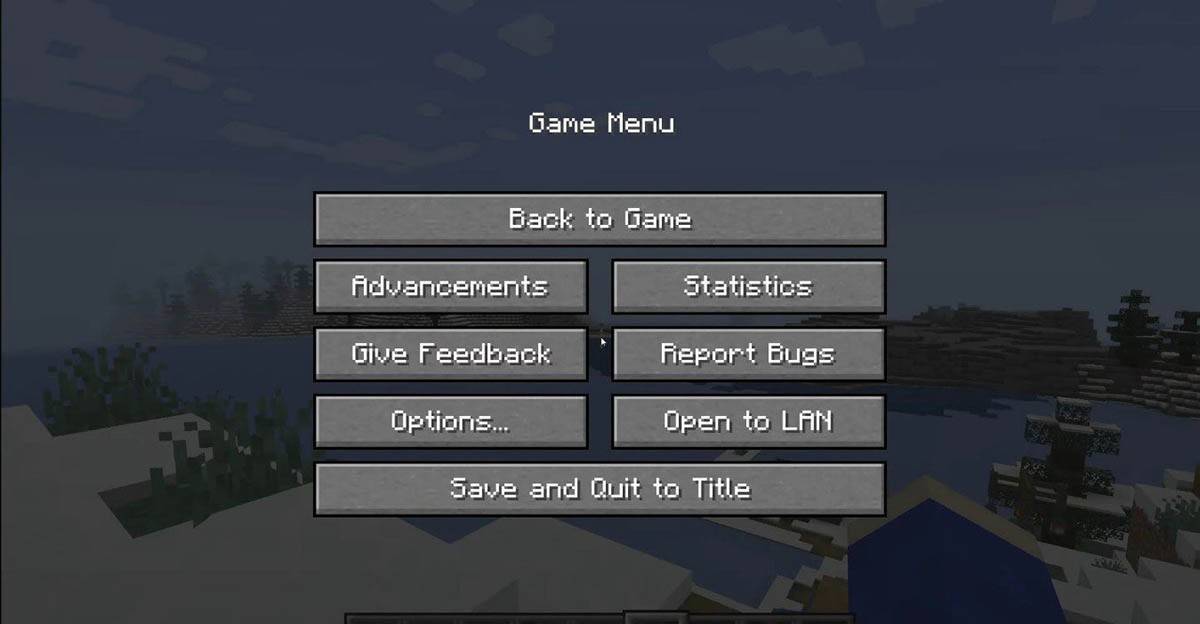 Bild: tlauncher.org
Bild: tlauncher.org
Greifen Sie für Konsolenspieler mit der entsprechenden Gamepad -Taste auf das Pause -Menü zu und wählen Sie "Speichern und aufhören", um Ihre Sitzung zu beenden. Um das Spiel vollständig zu schließen, verwenden Sie das Menü der Konsole, indem Sie die Taste "Startseite" drücken, Minecraft hervorheben und die Option der Beendigung auswählen.
Auf mobilen Geräten finden Sie die Schaltfläche "Speichern und Beenden" im Spielmenü. Um die App vollständig zu schließen, verwenden Sie das Systemmenü Ihres Geräts. Wischen Sie auf Android von unten auf und schließen Sie Minecraft aus der Liste der laufenden Apps. Drücken Sie auf iOS den "Home" -Taste doppelten oder wischen Sie nach oben, um auf den App-Switcher zuzugreifen, und wischen Sie Minecraft nach oben, um sie zu schließen.
Jetzt mit den Grundlagen ausgestattet, können Sie Ihr Minecraft -Abenteuer auf jedem Gerät einsetzen. Genießen Sie es, sowohl in Solo- als auch in kooperativen Modi in dieser legendären blockigen Welt zu erkunden und zu kreieren.
- 1 Roblox verlassene Zeichenstufenliste 2025 Feb 14,2025
- 2 Am ersten Community Day von Pokemon Go im Jahr 2025 wird Sprigaito im Mittelpunkt stehen Jan 05,2025
- 3 Das umstrittene Hitbox-System von Marvel Rivals erregt Aufmerksamkeit Feb 11,2025
- 4 Der Feiertagsdieb erscheint in Seekers Notes Dec 26,2024
- 5 Watcher of Realms Droppt an diesem Thanksgiving und Black Friday neue Helden und Skins! Dec 30,2024
- 6 So finden und besiegen Sie den Sturmkönig in LEGO Fortnite Jan 05,2025
- 7 Jujutsu Kaisen Phantom Parade: Aktualisierung der Rangliste für 2024 Dec 28,2024
- 8 GODDESS OF VICTORY: NIKKE Veröffentlicht bald ein Neujahrs-Update und eine Zusammenarbeit mit Evangelion und Stellar Blade Jan 04,2025
-
Beherrschen der Kunst digitaler Werkzeuge
Insgesamt 10
-
Ultimate Strategy Gaming -Erfahrung auf Android
Insgesamt 10


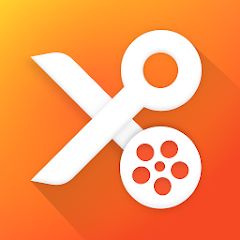

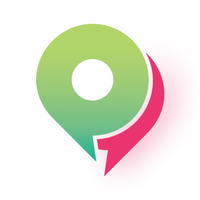



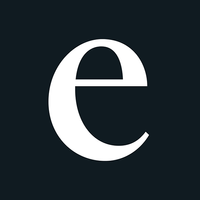
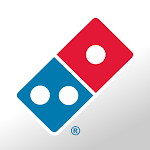





![LeMOMnade: Family Squeeze! – Version 1.1.1 [mtrellex]](https://img.3xbz.com/uploads/38/1719569762667e8d62c486e.jpg)

![My Cute Roommate 2 – New Version 1.0 Extra [Astaros3D]](https://img.3xbz.com/uploads/38/1719606486667f1cd652f1a.jpg)












